Lyk die karakters in jou e-posse skielik beduidend kleiner lyk as net `n jaar of twee gelede? Nie? Dan is jy duidelik te jonk. Vir die res van ons – diegene wat hulle oë op skrefies trek in plaas van `n leesbril te kry – daar is ʼn oplossing.
Ons weet almal dat jy die fontgrootte van die teks in, byvoorbeeld, Outlook kan verander. Die enigste probleem is dat die ontvanger aan die ander kant ook jou e-pos in Tahoma, grootte 16 sal moet lees. Ideaal gesproke behoort fontgrootte by verstek 11 of 12 te wees, hetsy jy in Word dokument, Teams of Outlook werk. In plaas van om die fontgrootte te stel kan jy een van die volgende opsies probeer:
- As jy op ʼn skootrekenaar of tablet met ʼn taspaneel werk kan jy die Text Zoom funksie aktiveer deur jou twee vingers wyer uitmekaar te strek. Dit sal die zoomfunksie aktiveer en wat jy ookal op die skerm sien, sal vergroot word.
- Indien jy nie op ʼn skootrekenaar werk nie of nie ʼn taspaneel het nie, maak net `n nuwe e-pos oop, gaan na Format Text op jou Outlookspyskaart en kies die Zoom-opsie. Dit sal jou die opsie gee om die teks tot 200% te vergroot. (Sien onder)
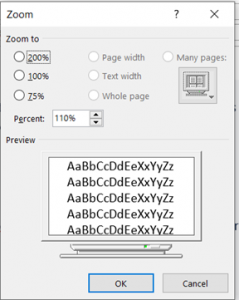
3. Indien jy ʼn muis het met ʼn rolwiel-knoppie het, kan jy ook jou Zoom-vlak aanpas. (sien onder)
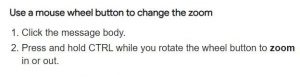
4. Nie alle toepassings ondersteun die Text Zoom deur middel van die taspaneel of Ctrl + muis-rolwieletjie nie. Hier is nog ʼn metode in Windows as jy die teks, toepassings of enigiets anders in Windows, bo en behalwe Teams, wil verander. Regskliek net enige plek op jou invalskerm. Kies Display Settings en Scale and layout. Kies die % waarmee jy dit wil vergroot.
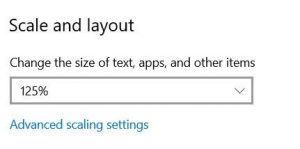
As jy steeds sukkel is jy welkom om ʼn versoek aan te teken vir een van ons tegnici op die ICT Partner Portal


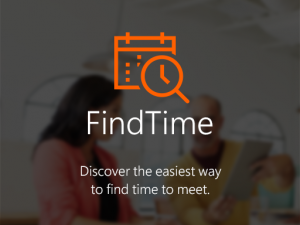
 Alle dienste wat tans deur die IT HUB in Admin A gelewer word – hetsy optel van toerusting of enige ondersteuning – is slegs beskikbaar deur middel van `n voorafgereëlde afspraak.
Alle dienste wat tans deur die IT HUB in Admin A gelewer word – hetsy optel van toerusting of enige ondersteuning – is slegs beskikbaar deur middel van `n voorafgereëlde afspraak.